Storage Sense est le remplacement de Disk Cleanup pour le monde moderne. Il libère de l’espace sur votre ordinateur en supprimant des éléments tels que le contenu de la corbeille, les fichiers Internet temporaires et les fichiers temporaires d’application. Cela inclut également le dossier Téléchargements, mais vous pouvez le modifier si vous ne souhaitez pas que Storage Sense le vide.
Nous avons déjà mentionné comment l’outil Libérer de l’espace dans Windows 10 supprimera vos téléchargements par défaut (bien que vous puissiez également le désactiver). Storage Sense est l’équivalent automatique de cet outil et est le remplacement prévu du vénérable outil de nettoyage de disque. Par défaut, Storage Sense traite votre dossier Téléchargements comme un dossier temporaire, supprimant tout ce qui date de plus de 30 jours lors de son exécution. Si vous utilisez vos téléchargements comme une zone de stockage plus permanente pour les téléchargements, vous pouvez empêcher Storage Sense de supprimer vos téléchargements.
Comment empêcher Storage Sense de supprimer vos fichiers téléchargés
Ouvrez l’application Paramètres en appuyant sur Win + I, puis en cliquant sur «Système».

Sur le côté gauche de la page Système, cliquez sur la catégorie «Stockage».
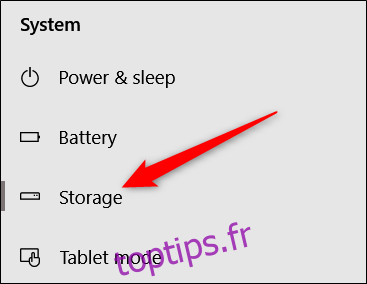
Dans la section « Stockage Sense » à droite, cliquez sur le lien « Modifier la façon dont nous libérons de l’espace automatiquement ».
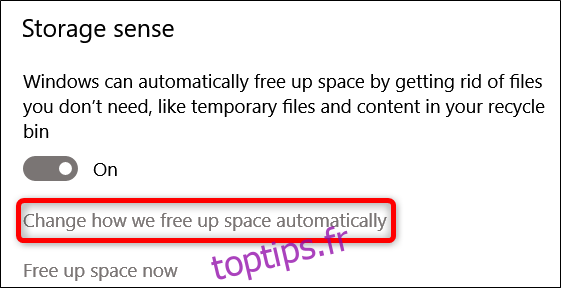
Maintenant, ouvrez le menu déroulant «Supprimer les fichiers dans mon dossier Téléchargements» et sélectionnez l’option «Jamais».
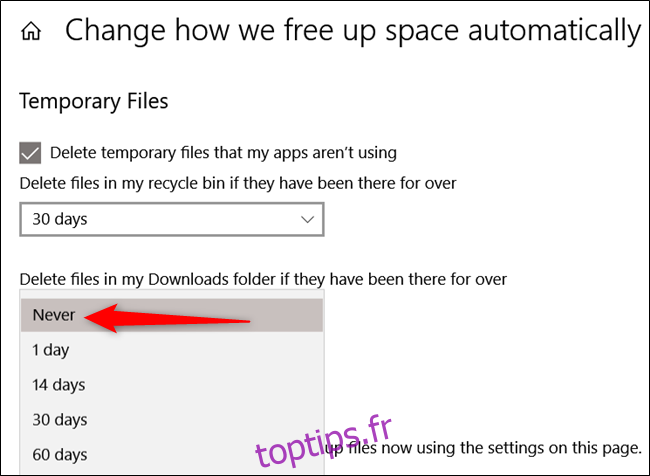
Une fois que vous avez terminé cela, Smart Sense continue de s’exécuter périodiquement, mais laisse vos précieux téléchargements seuls.
